Correction: Paramount Plus ne fonctionne pas/se bloque sur PS4 ou PS5
Miscellanea / / December 16, 2021
Après la pandémie, le monde a changé sa perception de presque tout, comme le travail, le mode de vie, la santé et le divertissement. Alors maintenant, les services de streaming sont à leur apogée, de nombreux utilisateurs les utilisent régulièrement. Les gens adorent regarder leur contenu préféré sur leurs appareils quand ils le souhaitent, et Paramount Plus est l'un des services de streaming les plus populaires avec d'excellentes fonctionnalités et des prix abordables. Il est également disponible sur les principales plates-formes telles que Smart TV, PC et consoles de jeux telles que PS4 PS5.
Paramount Plus s'appelait auparavant CBS ALL Access et propose de nombreux contenus originaux, y compris le contenu de diffusion CBS de la bibliothèque ViacomCBS. Cependant, en dehors de ses fonctionnalités, les utilisateurs de PlayStation sont confrontés à certains problèmes lors de l'utilisation de l'application de streaming, tels qu'un écran noir, une mise en mémoire tampon continue, une vidéo non disponible ou une application gratuite. Voici quelques méthodes pour réparer Paramount Plus qui ne fonctionne pas ou qui se bloque sur PS4 ou PS5.

Contenu des pages
-
Correction: Paramount Plus ne fonctionne pas/se bloque sur PS4 ou PS5
- Méthode 1: Redémarrez l'application Paramount Plus
- Méthode 2: vérifier l'état du moden/routeur
- Méthode 3: reconnectez-vous à l'application Paramount Plus
- Méthode 4: Vérifier l'état du serveur Paramount Plus
- Méthode 5: Vérifier les mises à jour
Correction: Paramount Plus ne fonctionne pas/se bloque sur PS4 ou PS5
Les services de streaming nous ravissent toujours grâce à la dernière et énorme collection de contenu, mais si l'application rencontre un problème, cela peut gâcher l'ambiance. Chaque erreur a son code que vous pouvez signaler à l'équipe d'assistance officielle pour la corriger via la mise à jour. Cependant, la correction du bogue peut prendre un certain temps.
Méthode 1: Redémarrez l'application Paramount Plus
Le redémarrage de l'application peut corriger de nombreux problèmes techniques. Nous essayons presque ces méthodes pour résoudre tous les problèmes de nos appareils. Redémarrez l'application Paramount avant de passer à un correctif et redémarrez la Playstation une fois.
Appuyez et maintenez enfoncé le bouton ps du contrôleur pour redémarrer l'application, accédez à l'application en surbrillance dans le menu et sélectionnez la fermeture. Après cela, appuyez à nouveau sur le bouton PS et maintenez-le enfoncé, sélectionnez l'option Redémarrer, attendez le redémarrage de la PlayStation, ouvrez à nouveau l'application Paramount et vérifiez si le problème est résolu.
Méthode 2: vérifier l'état du moden/routeur
Un autre problème de base lors de l'accès au que nous ne vérifierons pas la connexion Internet. Les services de streaming nécessitent une vitesse minimale pour fournir une sortie. Il existe de nombreux sites Web disponibles pour vérifier votre vitesse Internet. Si vous remarquez la faible vitesse, contactez le fournisseur de services, mais avant cela, redémarrez votre routeur ou votre modem pour supprimer tout problème technique.
Méthode 3: reconnectez-vous à l'application Paramount Plus
Après avoir appliqué les méthodes ci-dessus, le problème persiste alors. Déconnectez-vous donc de l'application paramount Plus une fois et reconnectez-vous. Parfois, en raison d'erreurs de serveur, la page d'abonnement a des problèmes. Une nouvelle connexion rechargera l'abonnement de votre compte et les bogues seront résolus. Pour vous déconnecter de l'application, cliquez sur votre photo de profil. Sélectionnez ensuite Compte dans le coin droit de l'écran, puis appuyez sur Déconnexion.
Méthode 4: Vérifier l'état du serveur Paramount Plus
Parfois, le problème vient du backend et nous réparons nos appareils. Nous vous recommandons de vérifier l'état du serveur avant de vous diriger vers les méthodes techniques. Pour économiser votre temps et vos efforts, commencez par vérifier l'état du serveur Paramount Plus sur le site officiel de Paramount Plus.
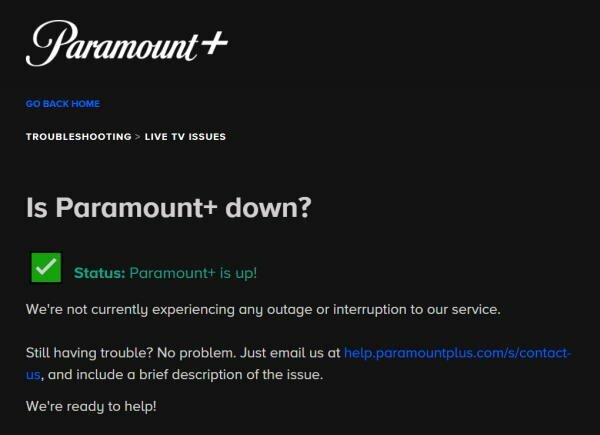
Annonces
En outre, il existe d'autres moyens de vérifier l'indignation, comme les plateformes de médias sociaux et d'autres sites Web tiers comme Downdetector, etc. Si vous rencontrez un problème, attendez que la société résolve le problème.
Méthode 5: Vérifier les mises à jour
La prochaine façon de résoudre le problème consiste à rechercher les mises à jour de l'application Paramount Plus et de la console. Parfois, l'ancienne version peut créer des problèmes techniques. Cependant, la PlayStation affiche automatiquement la notification chaque fois qu'une mise à jour est disponible pour le jeu et la console elle-même. Néanmoins, pour une raison quelconque, nous devons rechercher les mises à jour manuellement.
Mettre à jour l'application
Annonces
- Accédez à l'application et appuyez sur la touche PS de la télécommande.
- Sélectionnez ensuite la recherche de mises à jour et installez si une mise à jour est disponible.
- En outre, vous pouvez accéder au panneau de notification et aux téléchargements.
- Vérifiez si une mise à jour en attente est disponible et téléchargez ensuite les mises à jour.
- Après la mise à jour, la PlayStation redémarrera l'application Paramount Plus et regardera tout contenu.
Mettre à jour PlayStation
- Accédez à l'option Paramètres, puis sélectionnez Mise à jour du logiciel système.
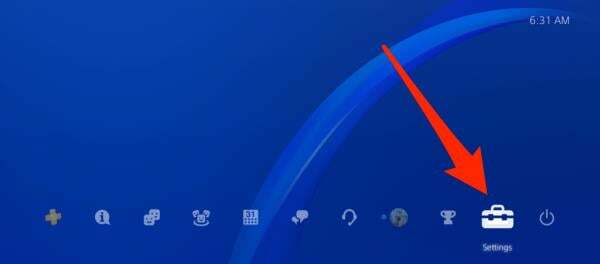
- Maintenant, choisissez Vérifier la mise à jour et attendez qu'il trouve une mise à jour disponible.

- Si une mise à jour est disponible, appuyez sur Suivant et suivez les instructions à l'écran.
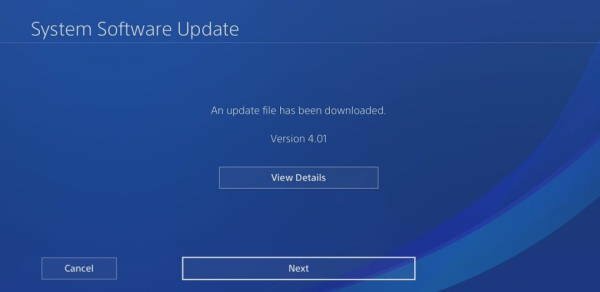
- Attendez que la Playstation redémarre une fois, puis vérifiez l'application.
En dehors de cela, vous pouvez vérifier les appareils de streaming connectés à votre compte à partir de maintenant, Paramount Plus vous permet d'ajouter trois profils et vous pouvez regarder le streaming sur trois appareils simultanément. Cela peut être l'une des raisons du problème, et la modification du mot de passe de votre compte peut résoudre le problème.



